|
AIR-EDGE PHONE 京セラ AH-K3001V (2006年2月24日著)
外出先でもインターネットをするという事に興味もあり、また必要性も若干だが出てきた。ここで、外出先でのインターネット環境を整えてみたいと思う。 外出先でインターネットをするとなると言うことになると、PHS回線を利用したものがまず頭に浮かぶ。最も有名なのはWILLCOMのAIR-EDGE(旧AirH")だろう。端末の種類も豊富であり、また調べてもらったところよく使用するであろう場所もエリアに入っていることから、AIR-EDGEに加入することにした。 AIR-EDGEは端末とコースにさまざまなものがある。まず、端末だがパソコンで通信するならPCカード型が一般的だ。パソコンに差し込むだけで電源不要である。さらに、コンパクトフラッシュ型もある。これならばPDAなどにも使えるし、PCカードアダプタに挿せばパソコンにでも使える。そして、電話型の音声端末もある。パソコンとはケーブルで接続する。 パソコンで使うだけでなくザウルスSL-C760(ロードテスト第12〜15回参照)でも使えるようにするならCF型を購入するのが普通だろう。しかしここはあえて電話型のAH-K3001V(京セラ製)を購入してみたい。パソコンとの接続にケーブルが必要であるが、ブラウザにOperaを採用しており、端末単体でパソコン用のホームページを閲覧をする事が出来るという利点があるのだ。そしてもちろん通話も可能だ。パソコンは持っていないことが多いが、97gのAH-K3001Vなら常に持ち歩いても問題ない。
さて次はコースである。1X、4X、8X(PRO)の3速度で、つなぎ放題と25時間までのコースがある。ここで重要なのはAH-K3001Vは1Xの通信しか行えず、4Xや8Xコースに契約しても意味はないという事だ。これは携帯端末でのネット利用だけでなくパソコンと接続しても同じだ。つまり、選ぶコースは1Xの「つなぎ放題」という事になる。ちなみにA&B割とは自宅でブロードバンドを利用している場合に15%引きになるというものである。我が家で利用しているBIGLOBEはA&B割対応のプロバイダになっているので無事15%OFFとなる。さらに年間契約することで15%引きになり、合計30%引きに出来る。どうせやるなら1年くらいは使ってみるつもりなので、年間契約+A&B割で契約である。 ちなみに、AIR-EDGEはプロバイダ込みではないので、別途プロバイダを用意しなければならない。自宅のブロードバンドで利用しているプロバイダでよいのだが、AIR-EDGEのプロバイダとしても利用する場合はそのオプションを申し込む必要があり、月額数百円かかる場合がほとんどらしい。そこでBIGLOBEのホームページで調べてみると、契約している「使い放題コース」の場合は追加料金なしでAIR-EDGEのプロバイダとしても利用できるらしい。一安心である。
早速契約を済ませ、1時間も待たされずに機種が渡された。同時に、携帯電話では見慣れない070から始まる番号ももらった。さて、早速ネット接続できるよう設定してみよう。 パソコンでの設定と比べると画面が小さく、十字キー操作になるので時間がかかるが、説明書を見なくても一つずつ設定項目を見て、入力していけば予想よりは簡単であった。パソコンでの設定を何度かしたことがあれば問題なく行えるだろう。注意するのは接続先電話番号で、各プロバイダーからAIR-EDGE接続用の番号が用意されているはずなので、これを調べて入力しなければならない。 さて、早速インターネットを利用してみよう。十字キーの右下にある「Opera」のボタンを押すと、「Opera(WEB)メニュー」が起動する。ここでは、「オフィシャルページ」や「ホーム」といったメニューも表示されるが、一般のホームページを見る場合は「URL入力」を選択しアドレスを入力、ブックマークに保存済みの場合は「ブックマーク」を選択し、一覧から選ぶことになる。こうすると、Operaが起動し、インターネットに接続される。ここはそれほど待たされることはなく、Opera起動が6秒、接続に4秒程度なので、せいぜい10秒あればホームページの読み込みが開始されるのである。 表示は3種類有り、「フルスクリーンモード」「スモールスクリーンモード」「ケータイモード」となっている。「フルスクリーンモード」はその名の通り、パソコンで表示するとおりに表示するモードである。デザインが崩れないため見やすいが、240×320ドットの液晶で表示するため横方向にもスクロールが必要となってしまう。「スモールスクリーンモード」「ケータイモード」とは、左右のスクロールを無しにするため、画像サイズを縮小したりする。上下スクロールだけで見られるので、一覧性は高いが、表などはレイアウトが崩れるため理解はしにくくなる。ではYahooのトップページと、詰め合わせページのトップページを表示して見てみよう。 |
| フルスクリーンモード | スモールスクリーンモード | ケイタイモード | |
| Yahoo | 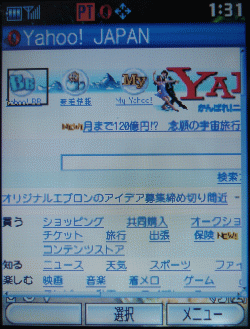 |  |  |
| 詰め合わせページ 最上部 |  |  | 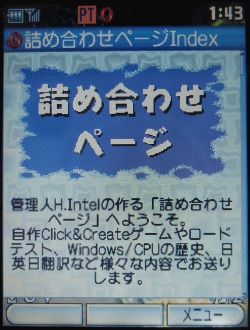 |
| 詰め合わせページ カウンタ・更新履歴 |  |  |  |
| 詰め合わせページ メニュー |  |  |  |
|
これを見ると、まずフルスクリーンモードはパソコンで見るのとほとんど変わらないことが分かる。携帯端末でここまで表示できるのは正直驚きである。一覧性はかなり悪いが、これまでにパソコンで何度も見てきているページの場合は、位置を覚えている事が多いので忠実なフルスクリーンモードが分かりやすい。また、詰め合わせページのメニューのように表が用いられている場合は、フルスクリーンモードの方が良さそうだ。 スモールスクリーンモードとケイタイモードは比較すると面白い。まず、目に付くのがスモールスクリーンモードは背景が無くなっているのに対して、ケイタイモードは忠実に背景が表示されている点だ。どちらも画像は左右幅に合わせて縮小されており、非常に見やすくはなっている。次に、詰め合わせページのカウンタ・更新履歴を見ると、こちらも面白いことが分かる。どちらも表が削除されており、それに伴って「更新情報」のバックの緑色が無くなっている。パソコンなら緑地に白字なので、背景が消えただけのケイタイモードは白文字が見えにくくなっている。それに対してスモールスクリーンモードは文字が黒に変更されており、見やすくなっている。スモールスクリーンモードでは表内だけでなく全ての背景が無くなるため、バックは必ず白になるのだから白文字は見にくくなると言うことで黒に変更する設定なのだろう。一方のケイタイモードは、今回はたまたま表内の背景色だったので消えてしまったが、普通の背景は消えないため色を変更すると逆に見えにくくなることもあるという事でそのままなのだろう。もう一つ面白いのは、通常は「更新履歴」の文字の方が「What's New!」の文字より大きい設定なのだが、スモールスクリーンモードでは同じサイズになってしまっている事だ。次に、詰め合わせページのメニューを見てみよう。どちらも表が無くなっているためずいぶん雰囲気が違うが、よく似ている。ただ、よく見ると、違うセルに入っている「管理者紹介……更新情報」と「管理人のプロフィール……」の分かれ目で、スモールスクリーンモードでは改行されているが、ケイタイモードでは続けて表示されているという違いがある。ケイタイモードでは改行タグの「<BR>」が無ければ改行しないという忠実さ、スモールスクリーンモードでは分かりやすさを重視するらしい。 以上から、背景や文字サイズの微妙な差は省略されてしまうが、いろいろと見やすいように色を変更したり改行したりしてくれるスモールスクリーンモードが一番使いやすく見える。
それではAH-K3001Vそのものの使い勝手を見てみよう。ホームページ閲覧時の反応はそれほど悪くはないが、全体的には私の持っている携帯電話と比べると少し鈍く感じる。そして、やはり通信が遅い。特に後述のパソコンと接続した場合と比べて明らかに遅いので、通信速度の遅さだけでなく処理速度の問題があるのではないだろうか。その上、メモリにあまり余裕がないらしく、長い間かかったあげく「メモリ不足です」の表示で結局表示できない場合があった。 液晶は2.2型であり、若干小さく感じる。最新機種としては明るくも暗くもない。320×240ドットとなっているが、横方向に240ドットではかなり狭いといえる。特にフレームページなどを表示すると一つのフレーム当たりが小さくなりすぎてしまうのだ。ただ、携帯電話に納められる液晶サイズでこれ以上高解像度化しても表示が小さくなりすぎてしまうので、使いづらいが仕方がないと思える。 改善を望む点としては、漢字変換機能がある。漢字変換があまりにも下手で、検索ワードの入力などで困ってしまうのである。私は携帯電話と併用なので、AH-K3001Vでメールなどは打たないので我慢できるが、この機種でメールを打つとなるとストレスが溜まりそうである。一方、ページアップキー、ページダウンキーも用意されるのはホームページ閲覧時に使いやすく、嬉しい機能である。 携帯電話と比べて劣るのが、わずか11万画素のCMOSカメラである。11万画素と言えば初代のカメラ付き携帯と同じくらいではないだろうか。11万画素ではスナップ写真の撮影はあまりにも汚すぎるし、メモ代わりに撮影するにも、この解像度では、後で読み取れるかは微妙だ。せいぜい待ち受け画面用の写真を撮るぐらいだろう。また、カメラの横に鏡が付いており、自分撮りが出来るのだが、最近の携帯電話ではサブディスプレイが用意されるかメインディスプレイが回転できる機種がほとんどなだけに、この方法は古く感じる。サブディスプレイもあるにはあるが、モノクロの一行のみで、通信中のマークや時計程度の表示しかできない。ただ、余計な機能が付いていないので、通信だけと考えるなら本体は軽量で薄型なので、持ち歩きにはじゃまにならなくて嬉しい。
次はパソコンに繋いでみよう。AH-K3001Vにはmini USB端子が用意されており、こちらにケーブルを挿し、パソコンに接続すればパソコンでのネット通信やAH-K3001Vの充電が行える。パソコンとの接続は付属のCD-ROMからドライバをインストールする必要があるが、ネット接続の設定は普通のインターネットと変わらないため、それほど難しくはない。特に問題なくインターネットに繋ぐことが出来た。では通信速度を見てみよう。
下のグラフは回線速度計測のホームページを利用して受信、および送信の速度を計測したものである。なお、計測にはアンテナが5本(最大)の状態で計測した。
やはり理論値の32kbpsには満たないが、受信は18〜26kbps程度、送信は15〜26Mbps程度となっている。はっきり言ってかなり遅いが、なんとか調べものが出来るレベルだ。もちろん、大きな画像を見る場合は時間がかかりすぎてしまうが、通常のホームページであればかろうじてと言ったレベルである。 AH-K3001Vは単体での利用とパソコンとの接続の両方が行え、しかもどちらの場合も定額で使えるという面白い端末である。確かに端末の性能は携帯電話と比べると低いし、端末でのホームページ閲覧は快適とは言えない。速度もはっきり言って遅い。しかし、外でもインターネットかできるというのは大変面白い。そして、パソコンを持っていない時にちょっと調べたい事が意外と出てくるもので、携帯端末単体でも調べられるのは意外と重宝である。 私が購入する時は、音声端末でパソコン用ホームページの閲覧が出来るのは実質AH-K3001Vのみであったが、その後WILLCOMは音声端末にも力を入れ、このロードテスト作成時には魅力的な端末が多く出てきている。130万画素カメラと2.4型に大型化した液晶を搭載し、4Xモードにも対応した京セラのWX310KとSANYOのWX310SA、カメラを搭載せず指紋照合装置を搭載し、2.4型液晶で4Xモードに対応したJRCのWX310Jなど魅力的な機種が登場した。これらのデザインは携帯電話にも負けない物だ。漢字変換機能の改良や液晶の大型化、カメラの高画素化、高速通信への対応と言った、AH-K3001Vでの不満点を軒並み改善してきた機種を一気に3機種投入してきたのである。また、AH-K3001Vのカメラを35万画素にしたWX300K という低価格の端末も用意し、一気にラインナップの充実を図った。パソコンに繋いで使うのだからカード型という事はなく、むしろ音声端末の方がより幅広い使い方ができるのである。外でインターネットを楽しみたいという人はぜひ検討して頂きたい。 (H.Intel) ■今回の関係メーカー・ショップ WILLCOM http://www.willcom-inc.com/ja/index.html |
ご購入はコチラでどうぞ! |
     |




